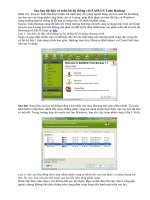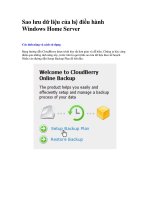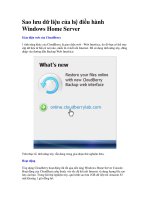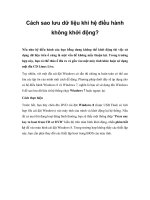Sao lưu dữ liệu và toàn bộ hệ thống với EASEUS Todo ppt
Bạn đang xem bản rút gọn của tài liệu. Xem và tải ngay bản đầy đủ của tài liệu tại đây (366.33 KB, 7 trang )
Sao lưu dữ liệu và toàn bộ hệ thống với EASEUS Todo
Backup
Easeus Todo Backup là tiện ích miễn phí, cho phép người
dùng sao lưu toàn bộ hệ thống, tạo bản sao của từng phân
vùng hoặc của cả ổ cứng, giúp khôi phục an toàn dữ liệu và
Windows trong trường hợp hệ thống bị lỗi hay có hỏng hóc
với thiết bị phần cứng…
Easeus Todo Backup cũng rất hữu ích trong trường hợp bạn
chuyển sang sử dụng máy tính mới hoặc chuyển qua ổ cứng
mới mà không cần phải cài đặt lại hệ điều hành hoặc các
phần mềm đã có trên đó.
Download EASUS Todo tại đây.
Lưu ý: Sau khi cài đặt, khởi động lại hệ thống để sử dụng
chương trình.
Ngay tại giao diện chính, bạn có thể thấy đầy đủ các tính
năng mà chương trình cung cấp, trong đó có thể kể đến 3
tính năng chính bao gồm: Backup (sao lưu), Restore (khôi
phục) và Clone Disk (tạo bản sao ổ cứng).
Sao lưu: thực hiện sao lưu hệ thống bằng cách nhấn vào
mục Backup trên giao diện chính. Tại màn hình hiện ra tiếp
theo, đánh dấu chọn những phân vùng mà mình muốn thực
hiện việc sao lưu dữ liệu có trên đó. Trong trường hợp chỉ
muốn sao lưu Windows, bạn chỉ việc chọn phân vùng ổ đĩa
C là đủ.
Lưu ý: việc sao lưu đồng thời càng nhiều phân vùng sẽ
khiến file sao lưu được có dung lượng rất lớn. Do vậy, bạn
chỉ nên tiến hành sao lưu lần lượt từng phân vùng.
Bước tiếp theo, bạn chọn vị trí để lưu file sao lưu được.
Bạn có thể chứa file này trên ổ cứng gắn ngoài, nhưng
không thể chứa chúng trên cùng phân vùng đang tiến hành
quá trình sao lưu.
File sao lưu là file dưới dạng ảnh (image), chứa toàn bộ các
thông tin và dữ liệu có trên phân vùng đó, và chỉ có thể sử
dụng được bởi chính EASEUS Todo Backup để đọc và
khôi phục lại.
Bước cuối cùng, đặt tên file image và nhấn nút Proceed để
quá trình sao lưu diễn ra. Thời gian thực hiện quá trình dài
hay ngắn phụ thuộc vào dung lượng của phân vùng.
Phục hồi: Để phục hồi lại dữ liệu từ file sao lưu đã có
được, quá trình thực hiện tương tự như trên. Nhấn vào nút
Restore trên giao diện chính, tìm đến vị trí chứa file image
mà bạn sao lưu được từ trước (file có định dạng pbd), và
cuối cùng, chọn phân vùng ổ đĩa muốn tiến hành khôi phục
dữ liệu lên đó.
Lưu ý: ổ đĩa chọn để khôi phục dữ liệu cần phải có dung
lượng lớn hơn hoặc bằng dữ liệu có trong file backup từ
trước.
Clone Disk: là tính năng tạo bản sao của cả ổ đĩa. Tính
năng này hữu dụng trong trường hợp máy tính có gắn 2 ổ
đĩa khác nhau, hoặc khi bạn mua một ổ đĩa mới và muốn
chuyển toàn bộ dữ liệu từ ổ đĩa cũ sang ổ đĩa mới đó. Quá
trình tiến hành hoàn toàn tương tự như trên.
Điểm khác biệt cơ bản giữa tính năng Backup và Clone
Disk, đó là với Backup, bạn có thể chọn để sao lưu từng
phân vùng hoặc chỉ sao lưu Windows, nhưng với Clone
Disk, bạn sẽ phải tiến hành sao lưu toàn bộ những gì có
trên đĩa cứng, nên sẽ mất nhiều thời gian hơn.
Trên đây là các tính năng chính mà EASEUS Todo Backup
cung cấp cho bạn. Ngoài ra, phần mềm còn cung cấp các
tính năng để tạo đĩa khởi động, tạo phân vùng ảo và một
vài tính năng hữu ích khác mà bạn có thể dần khám phá
trong quá trình sử dụng.
Lưu ý: Bạn nên thường xuyên và định kỳ sao lưu dữ
liệu và hệ thống trên ổ cứng để đề phòng các lỗi hệ
thống hoặc phần cứng xảy ra bất ngờ. Tốt nhất, nên
dành riêng một phân vùng để chứa các dữ liệu sao lưu
được.